Данные ввода
![]()
A new Wireframe layer can be created using the New Layer tool on вкладка Визекс в группе Слой.
Либо можно щелкнуть правой кнопкой мыши узел слоя в дереве типов слоев Визекса и выбрать Создать.
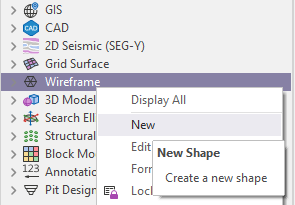
Один каркас или набор каркасов
To process a single wireframe, select the Single option, select the Type of the wireframe, and then the Name of a wireframe of that type.
Для обработки нескольких каркасов можно использовать выражения, подстановочные знаки и частичные имена в поле Имя, чтобы выбрать несколько каркасов в качестве специального набора каркасов. В меню по правой кнопке вы можете применить опцию Предварительный просмотр, чтобы проверить выражение перед его использованием для создания обновленного списка каркасов. Кроме того, вы можете нажать на значок Выражение ![]() и использовать его для Редактор выражений создания, изменения и проверки выражения. Если в поле Имя введено имя или подстановочный знак и выбрана кнопка Выражение, то при открытии в редакторе имя/подстановочный знак автоматически преобразуется в допустимое выражение.
и использовать его для Редактор выражений создания, изменения и проверки выражения. Если в поле Имя введено имя или подстановочный знак и выбрана кнопка Выражение, то при открытии в редакторе имя/подстановочный знак автоматически преобразуется в допустимое выражение.
Вы также можете выбрать имя каркаса с помощью кнопки Выбрать из Визекса (или пункта контекстного меню). Эта опция свернет форму и позволит вам интерактивно выбрать каркас в Визексе, чтобы ввести его в соответствующие поля.

To process the wireframes in a predefined wireframe set, select the Set option.
Рекомендуется проверять каркасы перед их использованием в любом процессе.
Загружать большие наборы как один слой
Выберите эту опцию, чтобы загрузить обширные наборы каркасов как один слой. Таким образом, вы ускорите время загрузки. Обратите внимание, если вы загружаете каркасы в этом режиме, опция редактирования отключается.
Сортировать набор каркасов
Установите этот флажок, чтобы отсортировать каркасы в предопределенном Наборе или отсортировать каркасы в «специальном» наборе каркасов (создаваемом «на лету» путем указания выражения в поле Имя, когда выбран параметр Одиночный).
Сортировка может быть определена в порядке Возрастания или Убывания на основе значений выбранного атрибута сортировки и будет определять порядок, в котором каркасы в наборе загружаются в Визекс.
Использование Выражения
Использование выражения для определения набора каркасов дает вам большую гибкость при выборе отдельных каркасов или групп:
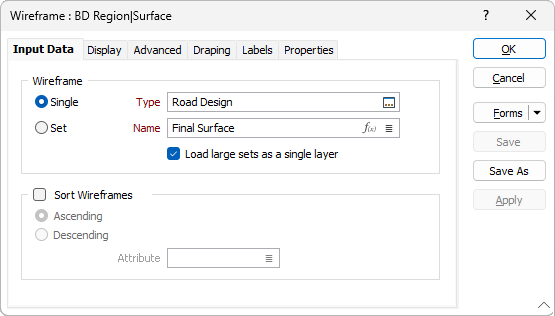
Основное различие между выражениями и подстановочными знаками заключается в том, что выражение всегда должно давать истинный или ложный ответ, тогда как подстановочные знаки пытаются сопоставить значение атрибута путем замены некоторых символов подстановочными знаками.
Ниже приводятся несколько сравнений знаков подстановок / выражений для ознакомления:
| Знак подстановки: |
|---|
| Выбрать по: Имя; Идентификатор: * |
| Выражение: |
|---|
| {TRUE} - ВЕРНО |
| (всегда верно) |
Выбрать один каркас из типа
| Знак подстановки: |
|---|
| Выбрать по: Имя; Идентификатор: Имя_каркаса |
| Выражение: |
|---|
| ([Имя]="Имя_каркаса") |
| (скобки добавлены для ясности) |
Выбрать каркасы, начинающиеся с префикса
Например, UndergroundDrives, UndergroundPlanned, UndergroundVents
| Знак подстановки: |
|---|
| Выбрать по: Имя; Идентификатор: Подземные* |
| (или даже Подземн*) |
| Выражение: |
|---|
| MATCH([Имя], "Подземные*") |
Выбрать определенный каркас из типа
| Знак подстановки: |
|---|
| Выбрать по: Имя; Идентификатор: Имя_1 |
| Выбрать по: Имя; Идентификатор: Имя_2 |
| Выбрать по: Имя; Идентификатор: Имя_3 |
| Выражение: |
|---|
| В([Имя], "Имя_1", "Имя_2", "Имя_3") |
Выбрать каркас в диапазоне (стандартных) значений атрибутов
Например, объем или площадь поверхности.
| Знак подстановки: |
|---|
| Нет эквивалента. |
| Выражение: |
|---|
| (([ПлощадьПоверхности]>= 4300) & ([ПлощадьПоверхности] <= 78000)) |
Выбрать каркасы в пределах диапазона значений атрибутов (пользователя)
Работа с пользовательскими атрибутами каркаса немного отличается от работы со стандартными атрибутами. Пользовательские атрибуты - это всегда текст, в то время как стандартные атрибуты имеют корректный тип (например Объем и Площадь поверхности - это числа, а Имя - это текст). При выполнении любого числового сравнения с вовлечением атрибутов пользователя вам необходимо преобразовывать текст в цифры. Самый простой способ сделать это (на настоящий момент) - создать первый термин в выражении в виде числа, здесь может возникнуть необходимость заменить поле, логическое сравнение и значение, например:
100 <= [МоёПолеАтрибута]
Поставив число в начало выражения, вы дадите команду приложению Micromine преобразовать результат в число. Помните о том, что вам необходимо обратить логическое сравнение в случае, если вы производите замену числа и поля. Повтор примера стандартного атрибута с пользовательским атрибутом будет выглядеть так:
| Знак подстановки: |
|---|
| Нет эквивалента. |
| Выражение: |
|---|
| ((4300 <= [МояПлощадьПоверхности]) & ([МояПлощадьПоверхности] <= 78000)) |
Данные примеры показаны для того, чтобы вам стало понятно, как настраивать набор каркасов, используя выражения. Здесь вы можете работать с различными комбинациями типов каркасов и стандартных или пользовательских атрибутов. Типы каркасов (tridb файлы) в приложении уже содержат большое число стандартных атрибутов, и многие процессы, связанные с каркасами, добавят еще большее количество атрибутов к каркасу. Кроме этого, вы всегда можете добавить собственные атрибуты вручную, либо с помощью функции Каркас | Управлять | Атрибуты, у вас также имеется возможность использовать такие инструменты, как Каркас | Присвоить атрибут.
Формы
Нажмите на кнопку Формы, чтобы выбрать и открыть сохраненный набор форм или, если набор форм был загружен, сохранить текущий набор форм.
По умолчанию кнопка Формы является недоступной для загруженных слоев Визекса (т.е. при открытии набора форм свойства слоя задаются в панели Просмотр слоев Визекса). In Vizex, the Forms button is only available for new forms opened via the Home tab or вкладка Визекс в группе Слой (or by double-clicking on a form type node in the Vizex Layer Types pane).
Сохранить и Сохранить как
Нажмите на кнопку Сохранить, чтобы сохранить изменения, которые вы внесли в набор форм. Нажмите на кнопку Сохранить как, чтобы сохранить внесенные вами изменения в виде нового набора форм. Опция "Сохранить как" по умолчанию назначит вашему набору форм первый доступный номер набора форм.
Сброс
Нажмите кнопку Сброс, чтобы очистить форму от всех значений и вернуть форму в состояние по умолчанию.
Сбросить вкладку
Для форм с вкладками выберите Сбросить вкладку, чтобы очистить активную вкладку от всех значений и сбросить вкладку до состояния по умолчанию, не внося никаких изменений в другие вкладки в диалоговом окне.
Повторить и Отменить (Вернуть)
Нажмите на опцию Отменить (CTRL + Z), чтобы отменить недавние изменения, внесённые в форму. После действия "Отменить", выберите опцию Повторить (CTRL + Y), чтобы восстановить последние изменения, которые были отменены.
Свернуть
Сверните форму, чтобы предварительно просмотреть результаты работы в Визексе или поработать с вводными значениями из Визекса, окна Свойства, Редактора файлов или Редактора чертежа.